كيفية إعداد الوصول المصرح به لتطبيقات ومواقع جوجل

قبل أن نبدأ
إليك ما تحتاج إلى معرفته حول الوصول المعتمد إلى حسابك في Google عبر كلمات مرور خاصة بالتطبيقات:
- يمكنك فقط استخدام كلمات المرور الخاصة بالتطبيقات عندما تكون كذلك وقع على التحقق بخطوتين.
- كلمات المرور هذه فريدة من نوعها مفاتيح 12 حرف. لا تحسب المسافات ، ليس عليك حتى كتابتها.
- أنت عادة لا تحتاج لتذكر هذه كلمات السر، فقط تحقق من خيارات تسجيل الدخول التلقائي لـأيا كانت الخدمة التي تقوم بتسجيل الدخول عبر حساب Google الخاص بك. إذا كنت ترغب في إعادة استخدام كلمة مرور لسبب ما - فيمكنك تدوينها ، لكن Google لن يعرض كلمة مرور أكثر من مرة. إذا نسيت ذلك ، يمكنك فقط إنشاء واحدة جديدة.
- مزامنة Google Chrome تسجيل الدخول هو الاستثناء الوحيد ، فسيستخدم كلمة مرور Google العادية - ولكن في النافذة الثانية سيطلب كلمة مرور خاصة بالتطبيق.
- سيحتاج أي تطبيق غير موجود في متصفح الويب تقريبًا إلى أحد رموز الوصول التي تم إنشاؤها بشكل فريد لتسجيل الدخول ؛ وفيما يلي بعض الأمثلة على ذلك:
- عملاء البريد الإلكتروني - Outlook و Live Mail و Thunderbird ، إلخ ...
- تطبيقات Android والمزامنة
- تطبيقات YouTube للجوال
- للطباعة في السحاب
- تطبيقات Google لسطح المكتب - بيكاسا ، Google Talk ، Google Calendar-Outlook connecter.
- مواقع الطرف الثالث (مثل Aviary.com) لا تحتاج إلى كلمة مرور ، كل ما تحتاجه هو السماح لهم الوصول.
حسنًا ، هذا يشمل العناصر المهمة - إذا كان لديك أي أسئلة حول كلمات مرور الوصول المصرح بها إلى حسابك في Google ، فلا تتردد في ترك تعليق أدناه!
كيفية إعداد تطبيق كلمات المرور الخاصة
هيا بنا نبدأ!
الخطوة 1
في متصفح الويب المفضل لديك ، انتقل إلى صفحة إدارة حساب Google. من هنا انقر باستخدام التحقق بخطوتين.
بدلاً من ذلك ، يمكنك استخدام هذا الرابط للانتقال مباشرة إلى صفحة السماح بالتطبيقات والمواقع.
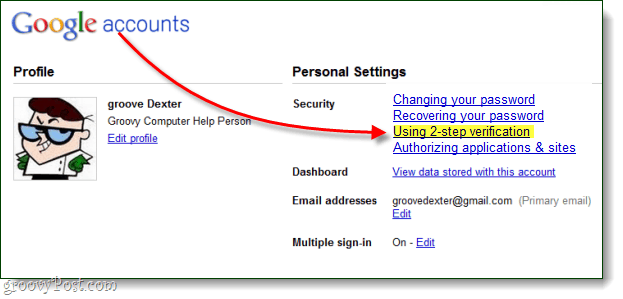
الخطوة 2
مرحبًا بك في صفحة الوصول المعتمد لحساب Google الخاص بك! هنا يمكنك بعض الأشياء ، وهي:
- إلغاء الوصول إلى حساب Google الخاص بك إلى مواقع الويب
- قم بإنشاء كلمات مرور فريدة لمرة واحدة لاستخدام أي تطبيق
- حذف كلمة المرور لمرة واحدة واستخدامها وإلغاء إمكانية الوصول إلى التطبيق
نظرًا لأن إبطال الوصول يكون بسيطًا تمامًا كما يحصل (فقط انقر إبطال) ، سنتحدث فقط عن كيفية إنشاء كلمة مرور فريدة.
لإنشاء كلمة مرور خاصة بالتطبيق ، فقط اكتب أ وصف في مربع النص و انقر توليد كلمة المرور.
لاحظ أنه يمكنك حرفيا اكتب أي شيء تريده في مربع الوصف، وذلك لأن كلمة المرور التي تم إنشاؤها سوفالعمل مع أي تطبيق يستخدم تسجيل الدخول إلى Google. ولكن ، من أجل الحفاظ على سهولة التنظيم ، من الجيد تسمية هذا الشيء الذي له علاقة بالتطبيق الذي ستستخدمه كلمة المرور هذه.
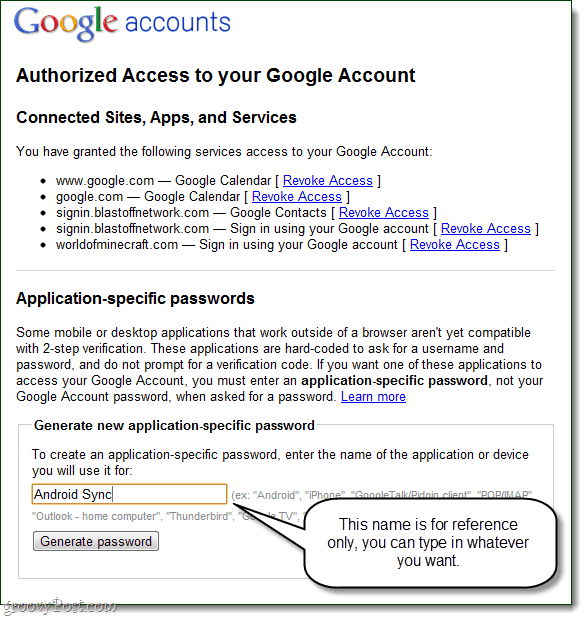
الخطوه 3
انتقل الآن إلى تطبيق سطح المكتب أو الهاتف المحمول الذي تحتاجه لتسجيل الدخول وإدخال اسم المستخدم العادي الخاص بك ، ولكن في حقل كلمة المرور استخدم كلمة المرور الخاصة بالتطبيق التي تم إنشاؤها للتو.
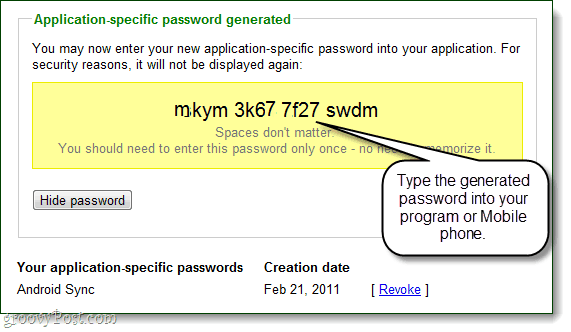
منجز!
بمجرد تسجيل الدخول ، يمكنك ذلك انقر اخفاء كلمة المرور لتكرار العملية وخلق أكثر فريدة من نوعهاكلمات المرور للتطبيقات الأخرى. هذا كل ما في الأمر ، فما رأيك؟ يجب أن يكون حسابك في Google الآن أكثر أمانًا إلى حد ما ، خاصةً عندما ترى أنه يتعين عليك إعداد التحقق بخطوتين فقط لاستخدام الوصول المصرح به. على المدى القصير ، قد يبدو الأمر مزعجًا بعض الشيء ، لكن على المدى الطويل ، أشعر براحة أكبر في إعطاء التطبيقات والمواقع الإلكترونية كلمة المرور المتاح بدلاً من المفاتيح الحقيقية لحساب Google الخاص بي.
![حذف تطبيقات Facebook وحماية معلوماتك الشخصية [الكيفية]](/images/security/delete-facebook-applications-and-protect-your-personal-information-how-to.png)





![تمكين / تعطيل الإضافات تلقائيًا على مواقع ويب محددة [Chrome]](/images/howto/automatically-enabledisable-extensions-on-specific-websites-chrome.jpg)



اترك تعليقا